Как сделать запоминающееся слайд-шоу: от выбора фотографий до живой истории
Обновлено: 23 апреля 2025 г. Автор: Виталий
Разберем, как бесплатно сделать яркие моменты из жизни еще ярче с помощью слайд-шоу. Поделимся практическими советами, рассмотрим преимущества и недостатки лучших инструментов для создания слайд-шоу для ПК и телефонов.
В эпоху цифровых технологий, когда ежедневно на телефон может быть сделано десятки, а в некоторых случаях даже сотни фотографий, легко потерять ценные моменты или действительно яркие воспоминания. Можно попытаться скопировать интересные снимки в отдельную папку, но простой просмотр не обеспечивает необходимый уровень эмоциональности. Другое дело – оформить отобранные фотографии в виде слайд-шоу. Это действительно эффективный способ не только сохранить важные события, но и оживить их, превратив статичные изображения в динамичную историю.
Прекрасным примером служат автоматически генерируемые «Воспоминания» в Google Фото. Этот инструмент сам подбирает фотографии по датам, местам или людям и создает короткие, трогательные видеоролики с музыкой и эффектами, демонстрируя, насколько мощным может быть формат слайд-шоу для сохранения эмоций.
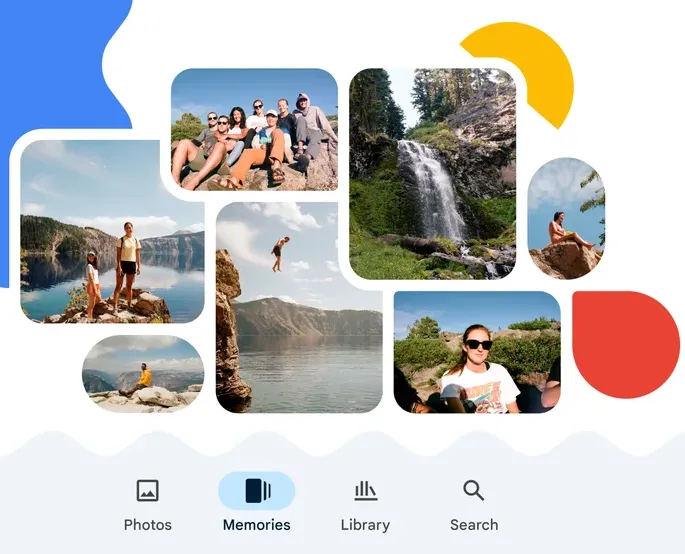
Если грамотно подойти к созданию слайд-шоу, его можно использоваться в качестве дополнения к основному подарку ко дню рождения или юбилею. Он может стать итогом семейного отпуска или путешествия. Гораздо интереснее смотреть на фотографии с переходами, музыкальным сопровождением и текстовыми комментариями, чем перелистывать на экране телефона.

Но чтобы сделать привлекательное слайд-шоу, недостаточно просто иметь фантазию. Важно правильно подобрать фотографии и найти подходящий инструмент.
Что делает слайд-шоу запоминающимся?
Чтобы показ слайдов фотографий вызывал эмоции и надолго оставался в памяти, продумайте несколько ключевых моментов:
- Логика повествования. Слайд-шоу – это как хорошая история, в которой должно быть начало, развитие событий, кульминация и завершение. Поэтому фотографии следует располагать в логической последовательности, ведя зрителя по сюжету.
- Анимационные эффекты и переходы. Наличие движения оживляет статичные кадры. Плавные переходы между слайдами, легкое приближение или отдаление фото, появление текста – все это делает просмотр динамичнее. Главное – не переусердствовать. Слишком большое количество разных и сложных эффектов может отвлекать и утомлять. Выбирайте 1-2 стиля переходов и анимации для всего ролика.
- Оптимальная продолжительность. Длина слайд-шоу зависит от его цели и аудитории. Для публикации в соцсетях лучше подойдут короткие ролики (1-3 минуты). Для личного просмотра в кругу семьи или друзей можно создать более длинную историю (5-10 минут). Универсального правила нет, но важно удерживать внимание зрителя. Ориентируйтесь на количество фотографий (обычно 5-10 секунд на фото, включая переход) и динамику повествования. Если чувствуете, что какой-то фрагмент затянут – смело сокращайте.
Эти простые рекомендации позволят вам создать интересную фотопрезентацию, которая станет отличным дополнением домашнего фотоархива.
Как подготовить фотографии к созданию слайд-шоу?
От качества исходного материала напрямую зависит конечный результат созданного фотошоу. Поэтому подготовке фотографий следует уделить особое внимание. Не пытайтесь включить в слайд-шоу абсолютно все снимки. Выберите самые удачные, эмоциональные и значимые кадры. Обращайте внимание на качество: резкость, освещение, композицию. Удалите дубликаты и откровенно неудачные фото.
Заранее продумайте и запишите короткие тексты или комментарии, которые вы хотите добавить к определенным фотографиям или разделам слайд-шоу.
Чтобы облегчить и ускорить процесс поиска нужных снимков, воспользуйтесь Tonfotos. Это бесплатная программа для каталогизации фотоархивов, которая предлагает различные варианты сортировки, что позволяет быстро разобраться в сотнях фотографий и найти лучшие для создания слайд-шоу.
Прежде всего вы можете просмотреть все снимки, которые находятся в конкретной папке, а с помощью инструмента поиска дубликатов сразу отсортировать похожие или с плохим качеством.
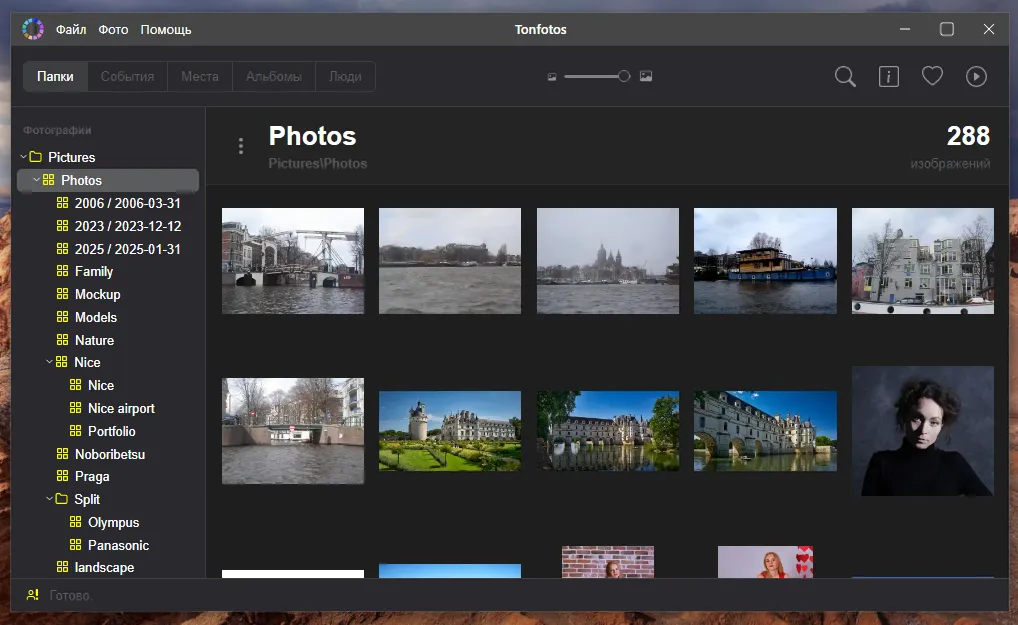
Если переключиться на вкладку «События», все добавленные в фотоархив снимки будут расположены в хронологическом порядке. Этот способ сортировки удобен, если вы хотите сделать слайд-шоу за определенный промежуток времени.
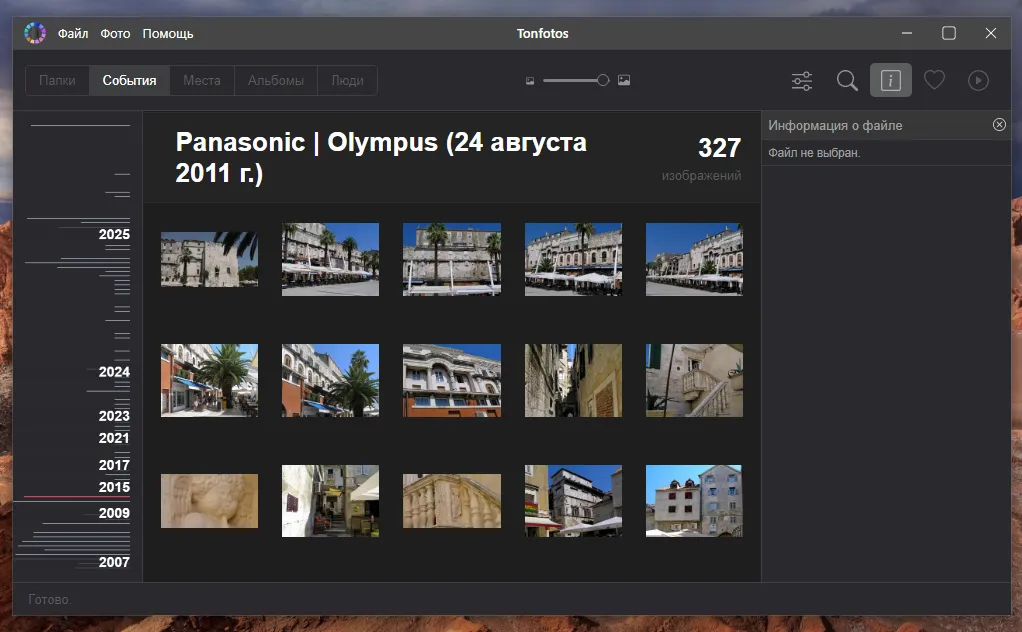
«Места» – раздел, в котором выполняется визуализация места, где был сделан снимок (при условии, что на телефоне или фотоаппарате в момент съемки включена функция геолокации). С помощью этой функции вы сможете быстро найти фотографии, например, снятые во время путешествия, просто увеличив нужный город или местность.
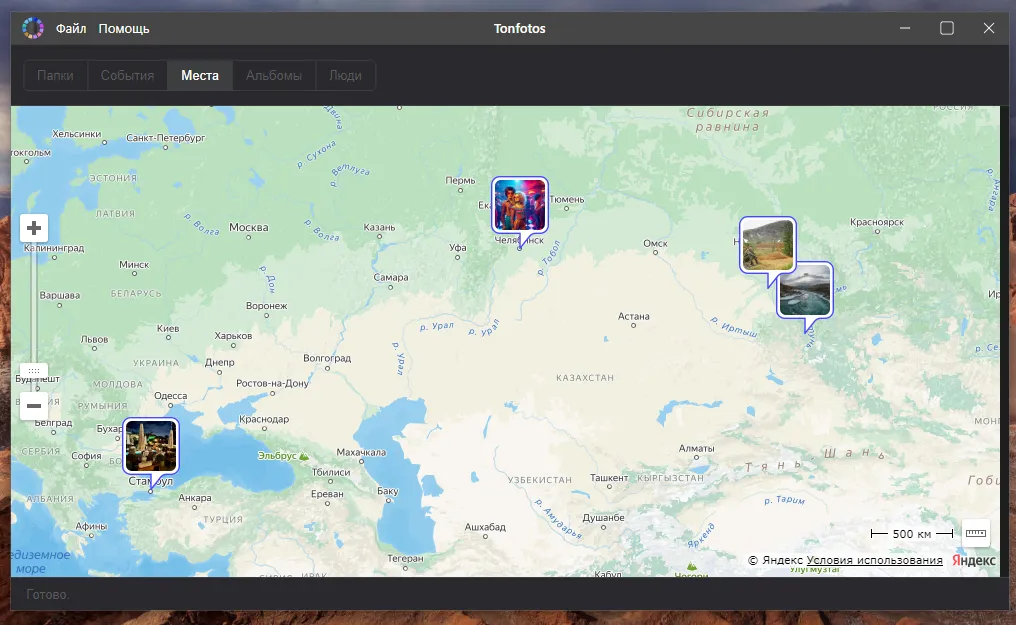
Вкладка «Альбомы» позволит быстро отсортировать фото по различным параметрам или содержанию. Например, можно создать альбом «Море» и скопировать в него все снимки, сделанные во время морских поездок. Таким образом у вас получится готовая база, которую можно использоваться при создании слайд-шоу.
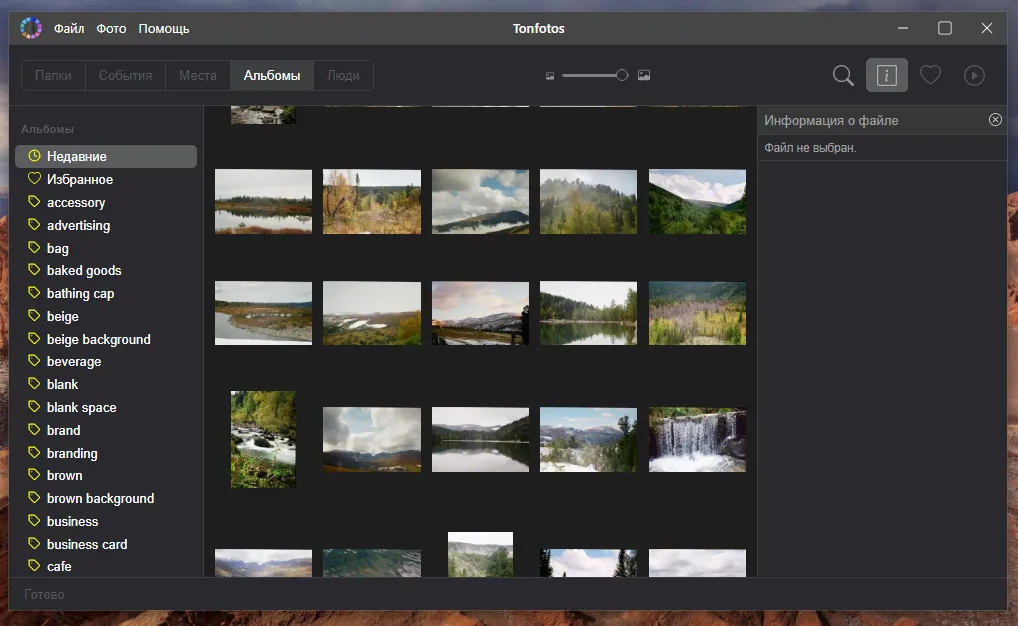
Отдельно стоит отметить функцию определения и распознавания лиц. Вам достаточно один раз указать имя человека, после чего все фотографии, на которых он запечатлен, будут собраны в карточке раздела «Люди». Кроме этого, вы можете указать дополнительные сведения о человеке, его связях с другими людьми в вашем фотоархиве.
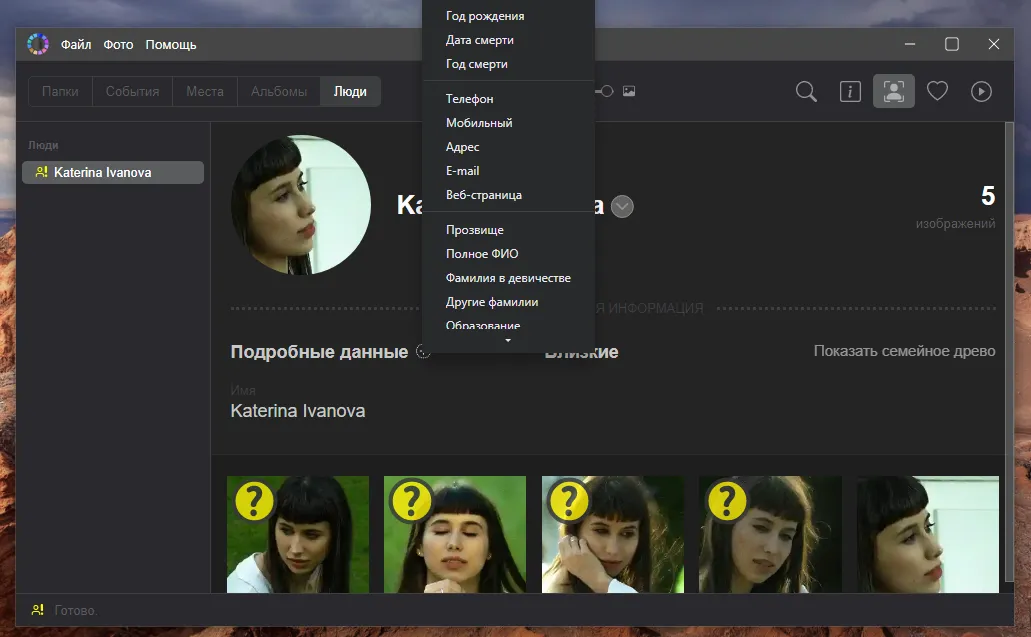
В зависимости от цели создания слайд-шоу вы можете воспользоваться одним или всеми вариантами сортировки и каталогизации фотографий Tonfotos.
Бесплатные программы, где можно сделать слайд-шоу для Windows
Слайд-шоу – это одна из форм видеомонтажа, особенно если говорить о добавлении музыки, использовании переходов, наложении текста, анимации объектов, синхронизации под звук. Поэтому и программное обеспечение здесь используется аналогичное тому, что применяется при создании клипов и видеороликов. Единственное отличие – вместо отрезков видео для слайд-шоу используются фотографии.
Microsoft Clipchamp
Microsoft Clipchamp – интегрированная в Windows 11 программа для видеомонтажа, которая доступна всем пользователям этой операционной системы.
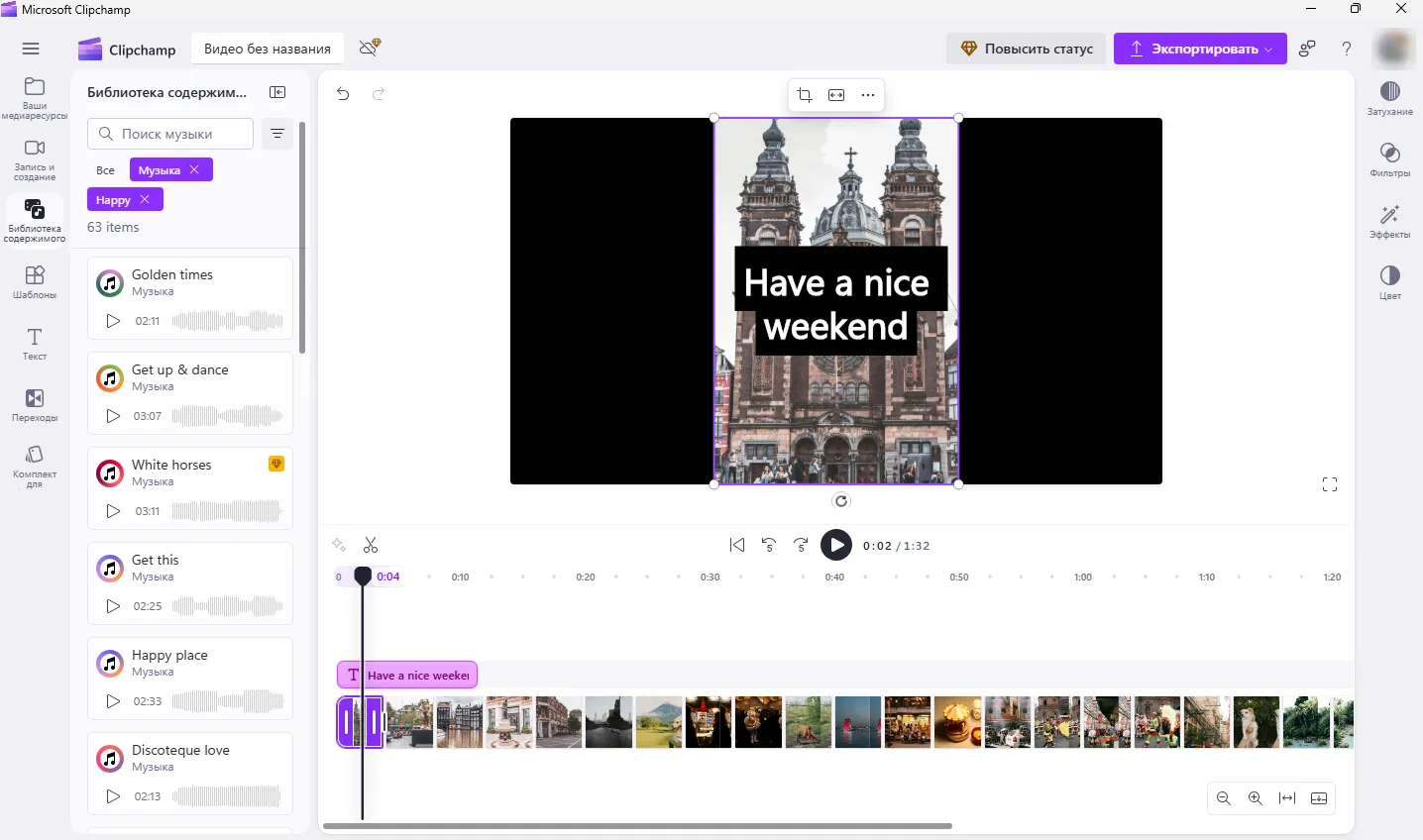
Приложение предлагает различные инструменты, позволяющие сделать слайд-шоу практически любой сложности. Здесь можно добавлять переходы между снимками, музыкальное сопровождение или текстовые описания. Все функции бесплатны, но для расширения количества доступных эффектов необходимо иметь соответствующую подписку Microsoft.
Несмотря на то, что Clipchamp запускается с меню «Пуск», это не автономная программа, а только оболочка для запуска веб-интерфейса. Поэтому для ее использования требуется обязательное подключение к интернету, а сам процесс обработки фотографий осуществляется на стороне серверов Microsoft.
Преимущества Microsoft Clipchamp
- Понятные настройки, с которыми легко разобраться даже при отсутствии опыта работы с программами для видеомонтажа.
- Является предустановленной программой Windows 11, не требует дополнительной установки. Доступны бесплатные шаблоны, стоковые видео и аудио, анимации.
- Есть возможность наложения фильтров, чтобы все фото были в одном стиле. Создает минимальную нагрузку на компьютер.
Недостатки Microsoft Clipchamp
- Чтобы воспользоваться приложением, необходимо войти в аккаунт Microsoft и иметь подключение к интернету.
- Многие эффекты, музыка становятся доступными только при оформлении подписки.
- В бесплатной версии Microsoft Clipchamp отсутствует функция сохранения проекта. При этом процесс сохранения осуществляется только в облако.
Shotcut
Shotcut – бесплатное решение для работы с видеоматериалами с открытым кодом, которое позволяет сделать слайд-шоу на профессиональном уровне. В приложении есть возможность не только добавлять эффекты, разнообразные переходы, но и редактировать изображения с помощью слоев-маски. Доступны различные фильтры для цветокоррекции, изменения яркости, резкости.
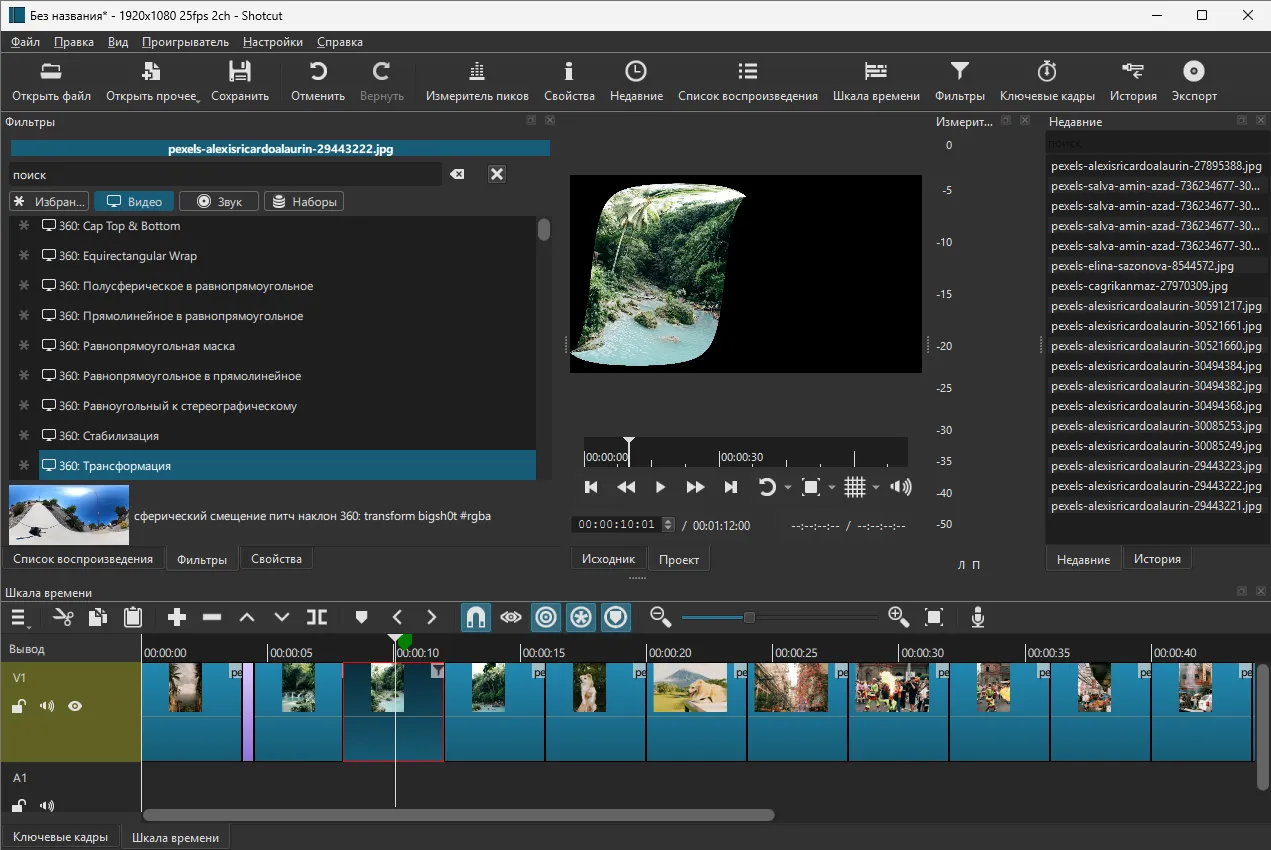
По сравнению с такими профессиональными решениями, как Davinci Resolve, интерфейс Shotcut существенно проще, но требует изучения. Особенно, когда нужно сделать слайд-шоу со сложным визуальным сопровождением.
Преимущества Shotcut
- Полностью бесплатный видеоредактор с открытым исходным кодом, что делает его доступным для всех без ограничений.
- Работает на Windows, macOS и Linux.
- Можно вручную настраивать длительность каждого слайда, добавлять переходы, текст, музыку и эффекты.
- Есть встроенные фильтры для анимации, масштабирования, прозрачности, цветокоррекции.
Недостатки Shotcut
- Интерфейс может показаться сложным для новичков. Требуется время, чтобы разобраться с рабочим процессом.
- При работе с большим количеством изображений и эффектов программа может тормозить.
- Нет автоматизации, все редактирование выполняется вручную, а некоторые настройки имеют не очевидное исполнение. Например, чтобы эффект применялся к определенному промежутку времени показа слайда, нужно указывать ключевые кадры.
OpenShot Video Editor
Видеоредактор OpenShot Video Editor основан на тех же технологиях, что и Shotcut, однако он более прост в использовании и имеет дружелюбный для новичков интерфейс. Здесь нет сложных настроек, а есть все необходимое, чтобы сделать красочное слайд-шоу на профессиональном уровне.
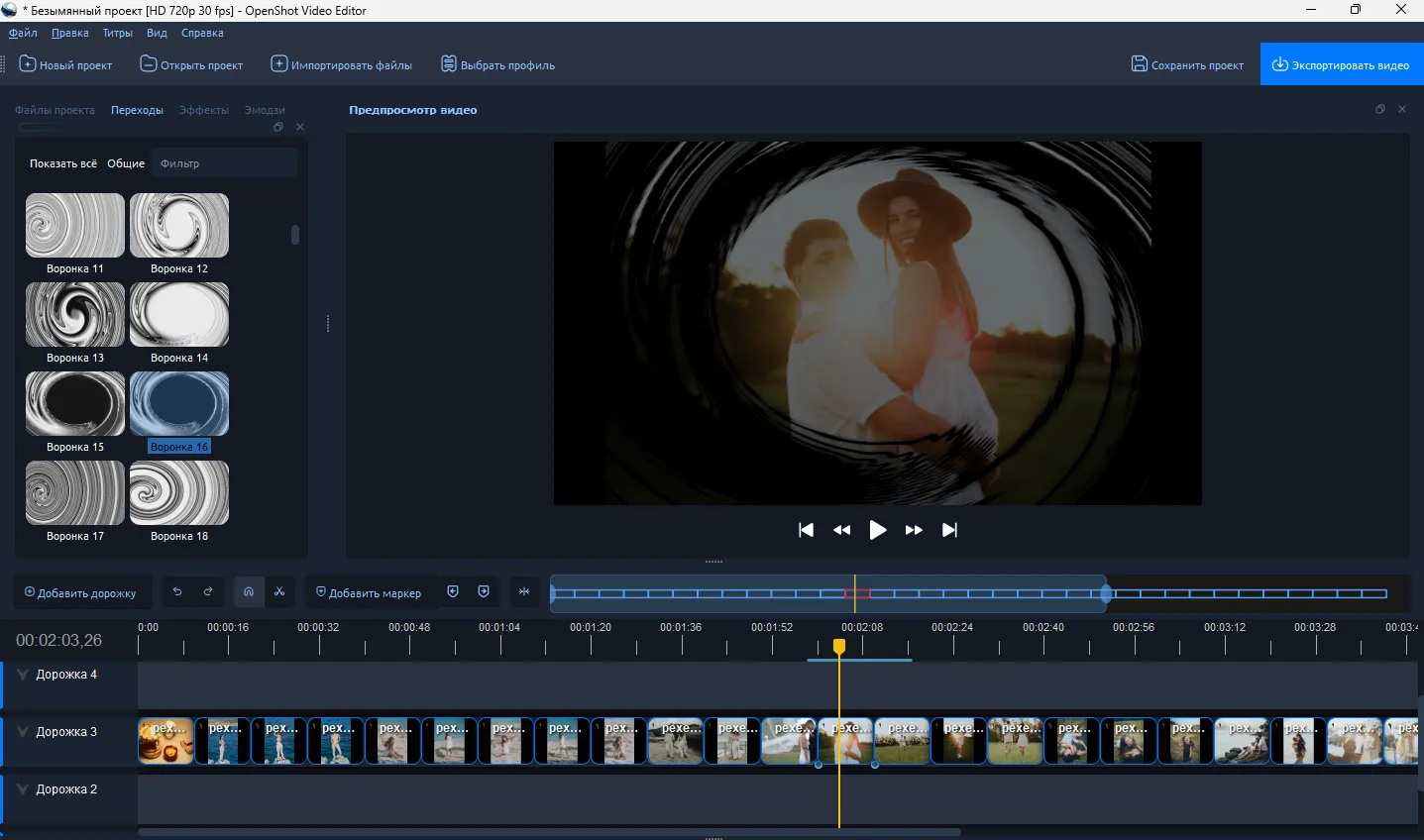
Отдельно стоит отметить наличие в OpenShot Video Editor большой коллекции переходов и различных эффектов, которые позволят сделать вашу фотопрезентацию более динамичной и красочной. Чтобы добавить требуемую визуализацию, достаточно просто перетащить ее мышкой в нужный кадр.
Простота использования, отсутствие платы и функциональность делают OpenShot Video Editor лучшим бесплатным приложением, которое позволит сделать качественное слайд-шоу, независимо от вашего уровня подготовки.
Преимущества OpenShot Video Editor
- Подходит для начинающих пользователей, не требует долгого обучения.
- Предоставляет богатый набор переходов между слайдами и других визуальных эффектов.
- Позволяет накладывать изображения, видео, музыку и текст на разных дорожках Работает в Windows, Linux и macOS.
- Полностью бесплатное приложение с открытым исходным кодом.
Недостатки OpenShot Video Editor
- Разработка идет медленно, баги могут долго не исправляться.
- Ограниченные текстовые эффекты. Хотя добавить надпись можно, сложных анимаций для текста мало.
Как сделать слайд-шоу бесплатно на телефоне Android
Благодаря росту производительности и улучшению функциональности мобильных приложений, сделать слайд-шоу из фотографий можно прямо на телефоне. Это в особенности удобно, если он является основным устройством, на котором вы делаете снимки. Осталось только определиться с программой для монтажа.
CapCut
CapCut – приложение для монтажа видео, которое имеет более 1 млрд. установок на Google Play и принадлежит материнской компании TikTok. За счет глубокой интеграции с ИИ, с помощью этой программы можно сделать слайд-шоу любого масштаба.
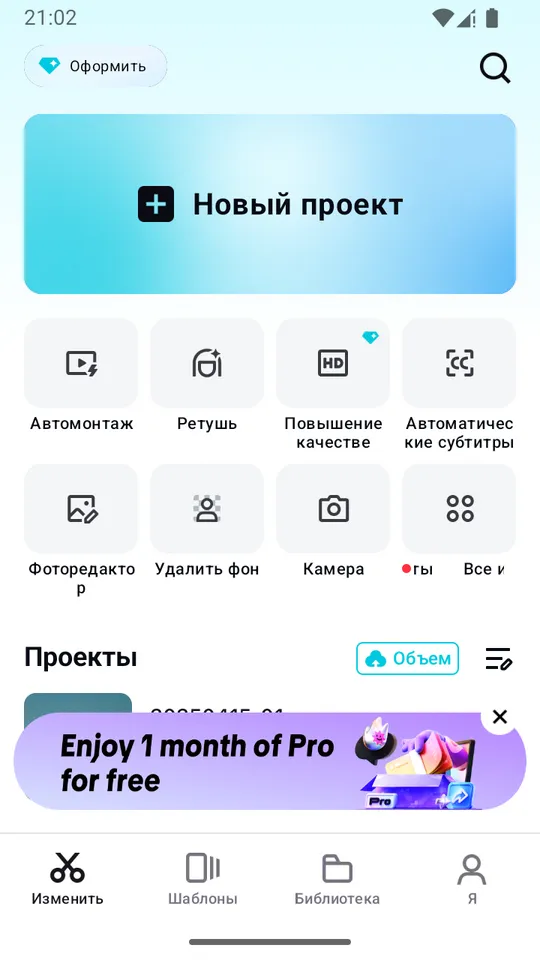
Здесь доступны десятки вариантов переходов, анимации, присутствует возможность добавления музыкального сопровождения, текста. Правда, многие из этих эффектов и шрифтов доступны только при покупке платной подписки, но даже базового набора достаточно, чтобы сделать качественное слайд-шоу.
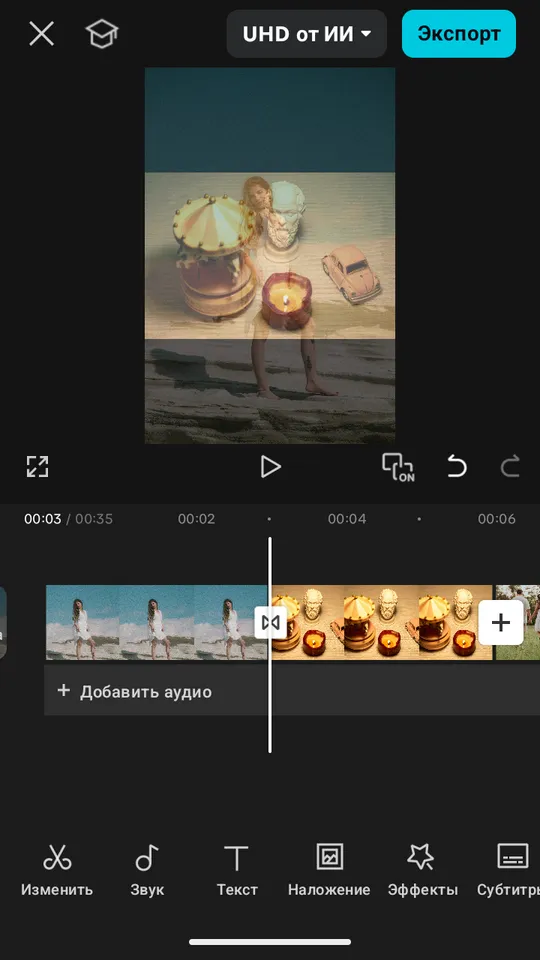
Преимущества CapCut
- Простой и понятный даже для новичков. Все наглядно: добавление фото, настройка переходов, наложение музыки.
- Есть шаблоны: достаточно загрузить фотографии и CapCut сам создаст ролик с анимацией, эффектами и музыкой.
- Огромное количество стилей переходов, фильтров, текстов, анимаций и звуков. Можно легко придать слайд-шоу модный и динамичный вид.
- В отличие от многих конкурентов, можно сохранить видео без водяного знака (если не используешь платный контент).
Недостатки CapCut
- На слабых смартфонах может тормозить, особенно при работе с длинными или насыщенными эффектами проектами.
- Десктопная версия работает только через браузер или установщик, но всё равно требует подключения к интернету.
- В некоторых странах недоступно официально, установка возможна только через APK-файл. Для доступа к всему набору эффектов и функций нужно купить подписку.
InShot
По сравнению с CapCut, InShot является менее популярным видеоредактором (500 млн. установок на Google Play), и предлагает не столь разнообразный функционал, но в нем можно сделать слайд-шоу как для социальных сетей, так и для просмотра на большом экране.
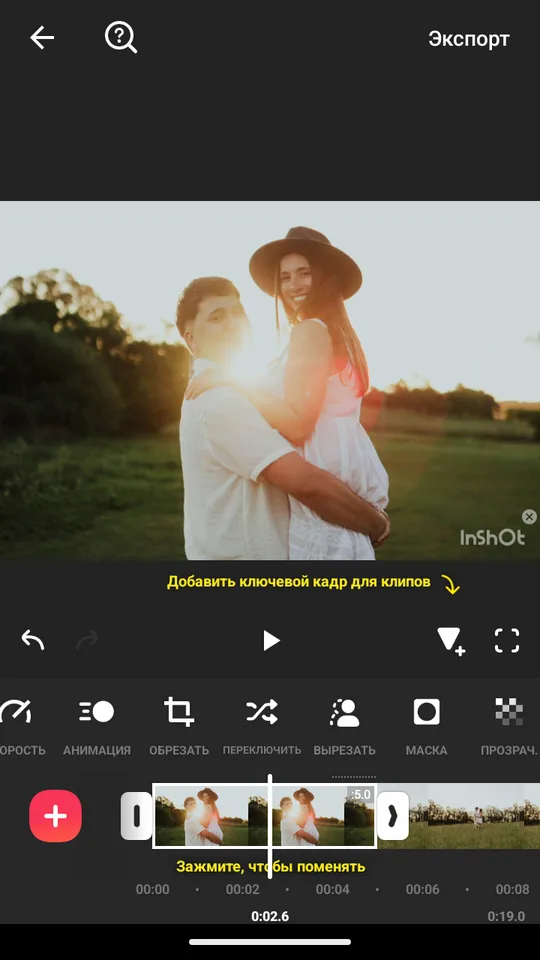
Приложение предлагает пользователям различные варианты оформления слайдов, можно отредактировать фотографии, сделать их в определенном стиле или убрать ненужные детали. Присутствует интеграция ИИ, например, для автоматической генерации субтитров или в обработке снимков. При этом интерфейс и настройка функций не вызывает трудностей
Преимущества InShot
- Можно комбинировать изображения и видеоролики, добавлять фоновую музыку, голосовые комментарии и звуковые эффекты.
- Переходы, анимации, наклейки, текст, фильтры и цветокоррекция – все это делает слайд-шоу более выразительным.
- InShot удобен для новичков – функции легко доступны, без перегруженных меню.
Недостатки InShot
- Ограниченные возможности в бесплатной версии. Водяной знак на видео, реклама и ограниченный доступ к эффектам и музыке.
- Порой сложно точно разместить текст или стикеры – нет сетки или направляющих для выравнивания.
- Не предлагает готовые шаблоны, которые можно быстро адаптировать под свои фото/видео.
KineMaster
KineMaster – мобильный видеоредактор с возможностями полноценного десктоп приложения. Даже интерфейс программы имеет схожее с полноценными редакторами исполнение.
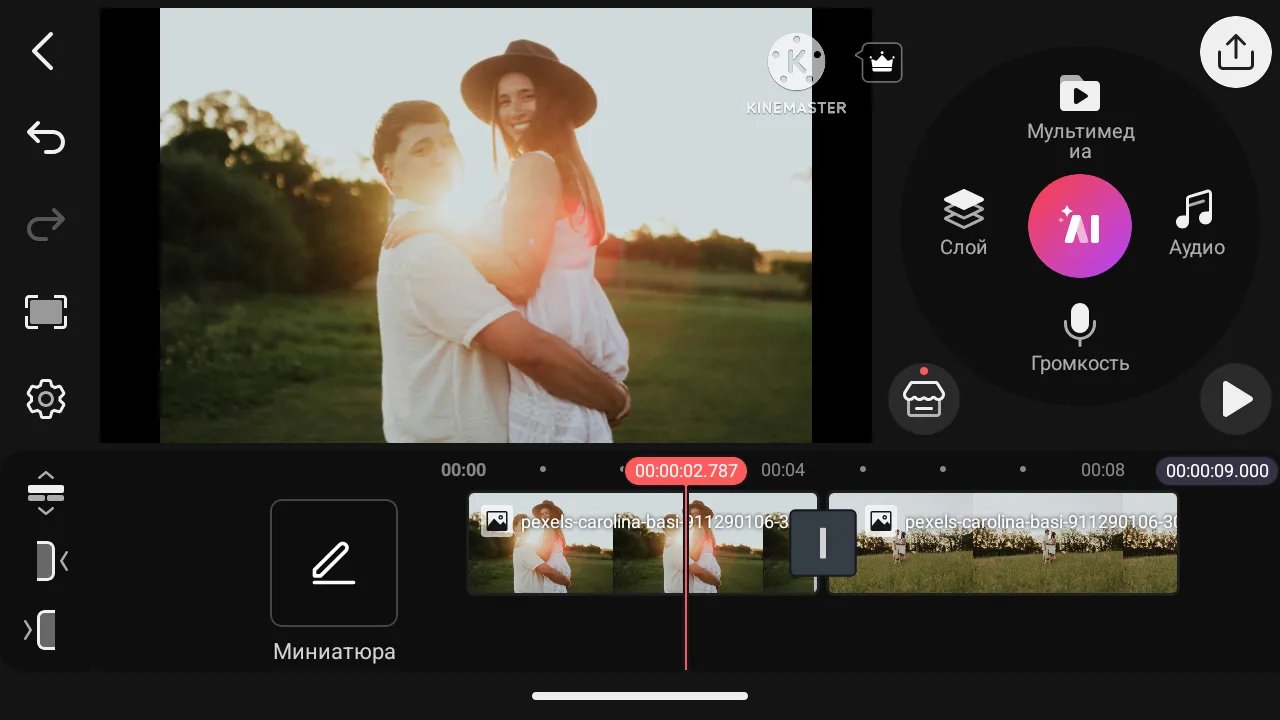
Особенностью этого решения является не только возможность создания нескольких дорожек, но и слоев наложения. Это позволяет делать действительно интересные эффекты с перекрытием разных объектов.
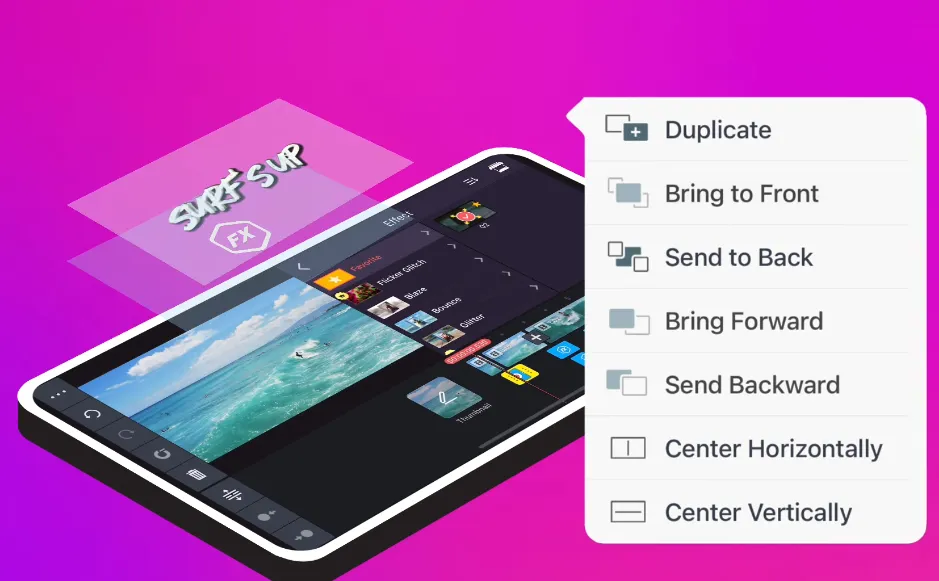
Кроме этого, здесь присутствуют традиционные функции редактирования изображения, добавления фильтров, удаления фона и отдельных объектов.
Преимущества KineMaster
- Удобен даже для начинающих пользователей. Быстро осваивается благодаря понятной структуре меню.
- Поддержка нескольких видеослоев, изображений и текста позволяет делать сложные, эффектные слайд-шоу.
- Есть встроенные шаблоны, фоны, эффекты и музыка.
Недостатки KineMaster
- Водяной знак в бесплатной версии. На финальном видео появляется логотип, который убирается только при покупке подписки.
- Некоторые переходы, эффекты и ресурсы доступны только в версии KineMaster Premium.
VivaVideo
Популярное приложение для видеомонтажа, ориентированное на создание коротких роликов, но его функционал отлично подходит, чтобы сделать привлекательное слайд-шоу из фотографий. VivaVideo сочетает в себе классические инструменты редактирования и современные возможности ИИ, что делает его привлекательным для новичков и более опытных пользователей.
Интерфейс приложения яркий и понятный. Пользователю доступны десятки эффектов, фильтров, переходов, шаблонов и инструментов редактирования. На главном экране можно быстро выбрать, что именно вы хотите сделать – слайд-шоу, музыкальный клип, блог-видео или что-то другое.
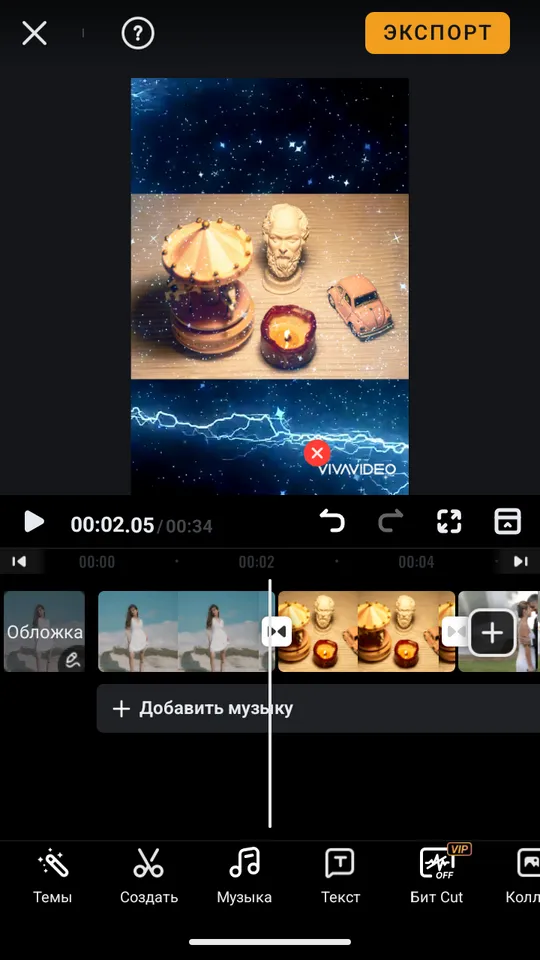
Есть возможность вручную настроить каждый слайд: применить фильтр, обрезать, добавить текст, стикеры или голосовое сопровождение.
Преимущества VivaVideo
- Наличие шаблонов и автоматического монтажа. Можно получить эффектный ролик за считанные минуты.
- Доступен широкий выбор эффектов: фильтры, анимации, надписи, переходы, стикеры и музыка на любой вкус.
- С помощью инструментов ИИ можно быстро убрать фон, отредактировать фото, сгенерировать изображение в определенном стиле.
Недостатки VivaVideo
- В бесплатной версии на видео появляется логотип, показывается реклама при экспорте.
- Доступ к премиум-музыке, эффектам и шаблонам только по подписке.
- Большое количество всплывающих окон и предложений покупки может отвлекать.
Как сделать слайд-шоу бесплатно онлайн
Если установка и изучение специализированных программ для видеомонтажа кажется сложной задачей или необходимо просто сделать разовый проект, использование онлайн-сервисов может стать отличным решением. К тому же, многие из них предоставляют бесплатные тарифные планы.
Animoto
Animoto – простое решение, которое позволит сделать слайд-шоу всего за несколько кликов. Здесь вам не нужно ничего монтировать, подбирать эффекты, музыкальное сопровождение. В Animoto необходимо просто выбрать понравившийся шаблон и добавить в него свои фотографии.
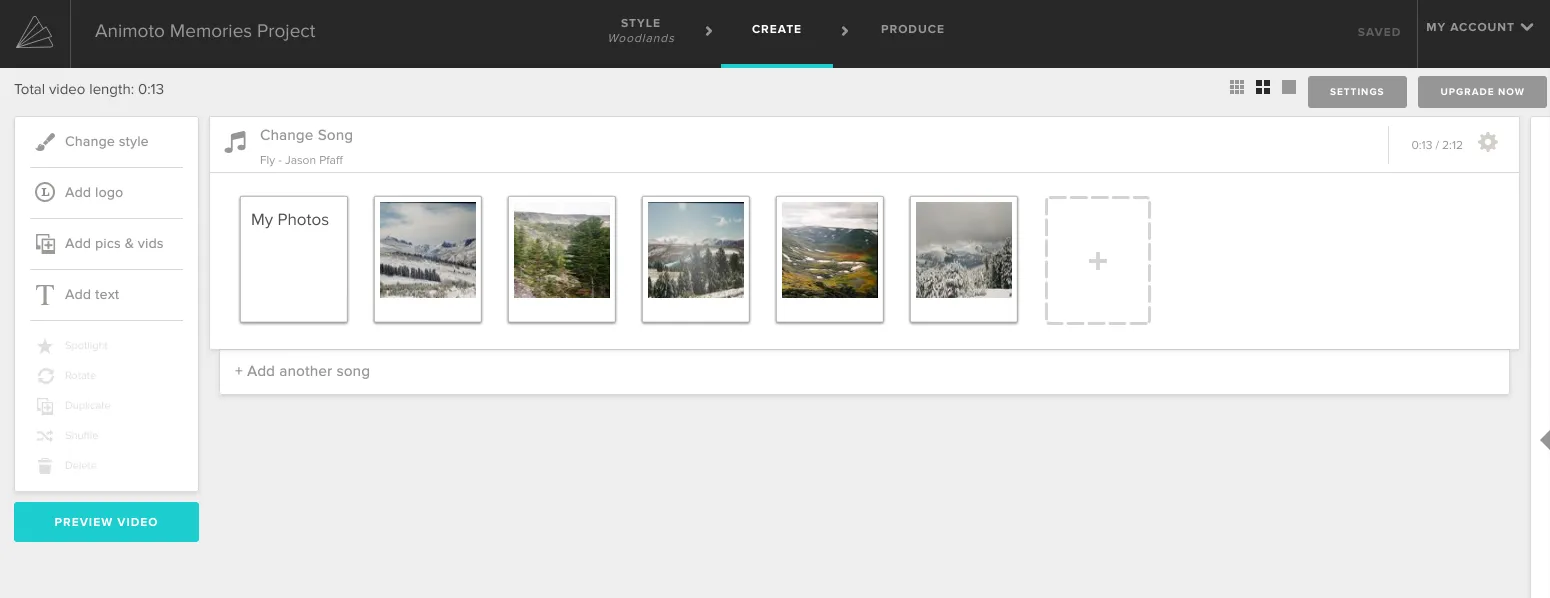
Сервис автоматически обработает снимки под требуемый формат, добавит фильтры. Вам остается только выгрузить готовый результат.
Преимущества Animoto
- Чтобы сделать слайд-шоу, не нужно проходить предварительное обучение. Весь процесс создания выполняется автоматически.
- Большой выбор готовых шаблонов и тем оформления – удобно для создания слайд-шоу для бизнеса, обучения или событий из жизни.
- Не требует установки ПО – весь процесс создания осуществляется через браузер.
Недостатки Animoto
- В бесплатном плане есть водяной знак, ограничение по длительности видео и доступу к библиотеке шаблонов.
- Нельзя вручную точно настраивать анимацию, переходы, тайминг – все автоматизировано.
- Без подписки создать слайд-шоу можно в максимальном разрешении 720р.
Clideo
Clideo – онлайн видеоредактор, в котором сможете быстро сделать простое слайд-шоу всего за несколько минут. Отсутствие возможности добавления эффектов и переходов делает интерфейс максимально простым для людей, которые ранее никогда не сталкивались с необходимостью монтажа.
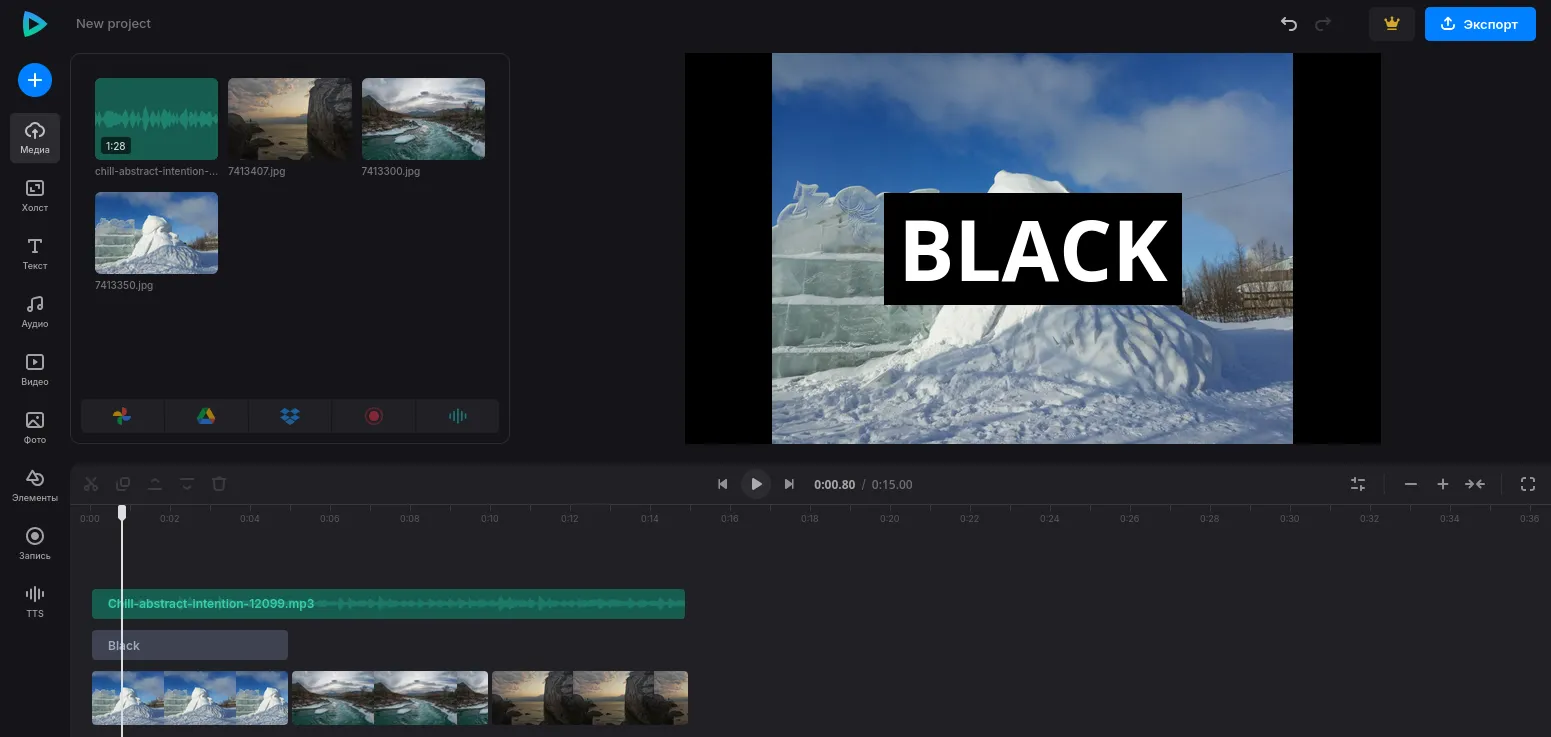
Представленный сервис может быть хорошим вариантом, когда требуется строгое слайд-шоу, где основной акцент сделан на фото.
Преимущества Clideo
- Интерфейс прост и позволяет быстро освоить сервис даже новичкам.
- Сервис поддерживает более 20 форматов файлов, включая JPEG, PNG, MP4, AVI, MP3 и другие, что обеспечивает гибкость при работе с различными медиафайлами.
- Clideo позволяет загружать и сохранять файлы напрямую из Google Drive и Dropbox, упрощая доступ к медиафайлам.
Недостатки Clideo
- В бесплатной версии на готовом видео присутствует водяной знак, а проекты хранятся в личном кабинете только две недели.
- Не предоставляет возможности добавления анимации, фильтров или эффектов перехода между слайдами, что не позволяет создавать креативные слайд-шоу.
- Готовый проект можно сохранить только в низком разрешении 720р или в качестве GIF.
Kapwing Slideshow Maker
Kapwing Slideshow Maker – онлайн редактор фотослайдов, функциональности которого могут позавидовать даже платные решения для компьютера. С помощью единого интерфейса вы сможете: добавить фильтры, выполнить цветокоррекцию отдельного фото, удалить фон, наложить музыку или автоматически сгенерированные на основе аудиозаписи субтитры. Кроме этого, Kapwing Slideshow Maker предлагает огромную коллекцию стокового мультимедийного материала.
Несмотря на большое количество функций, за счет продуманного расположение всех настроек интерфейс хоть и требует некоторого изучения, но в нем гораздо проще разобраться, чем в специализированных программах для компьютера.
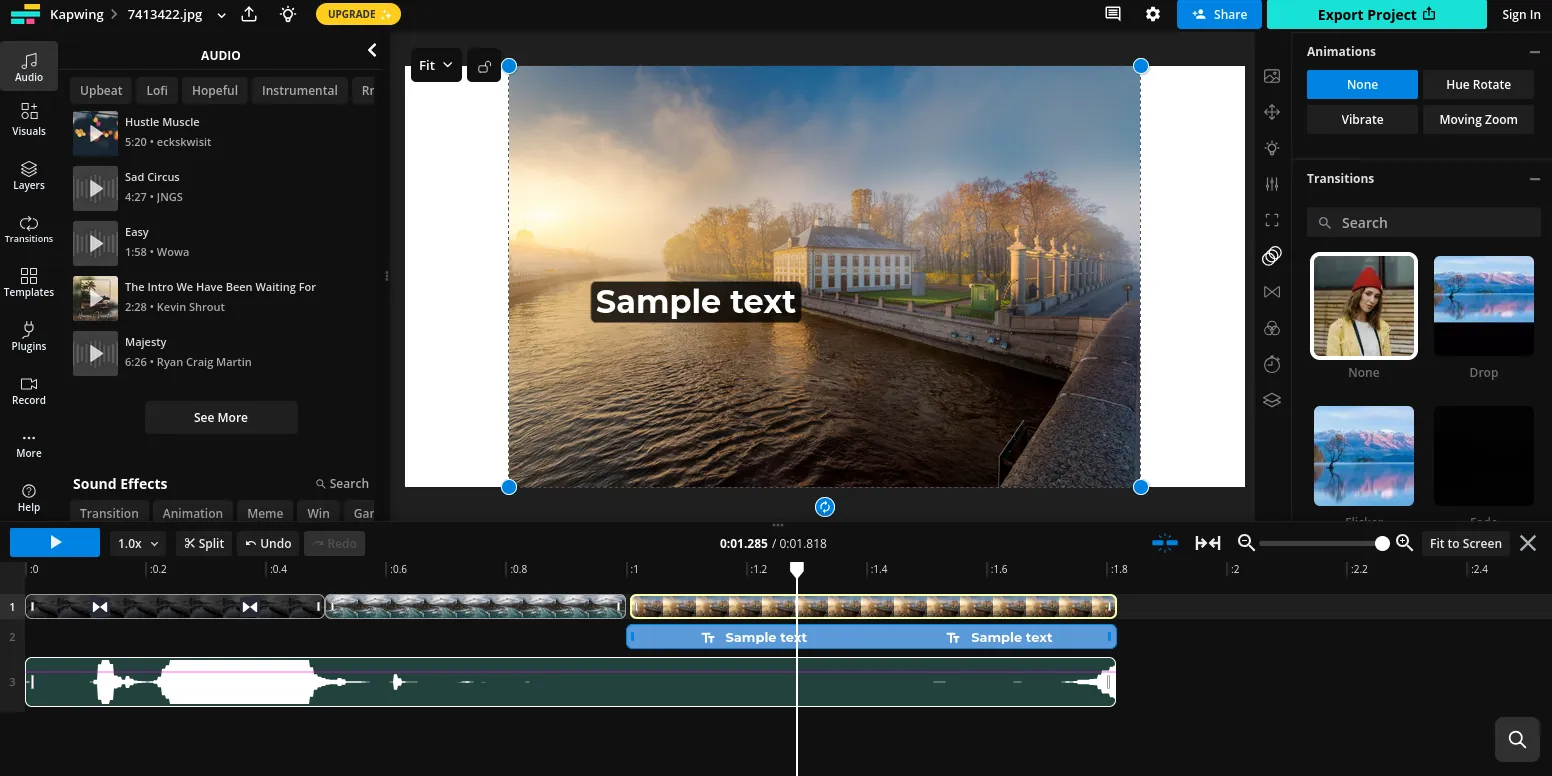
Kapwing Slideshow Maker – оптимальное решение, когда необходимо сделать слайд-шоу профессионального уровня, но нет времени на изучение сложных приложений. При этом не нужно ничего устанавливать: сервис работает в окне браузера, а все действия автоматически сохраняются.
Преимущества Kapwing Slideshow Maker
- Сервис предлагает максимально дружелюбный к пользователю интерфейс.
- Можно добавлять не только фото и видео, но и текст, музыку, стикеры, переходы и эффекты. Тайминг и длительность каждого слайда можно точно настроить.
- Поддерживает работу с различными форматами файлов и экспорт в нужном разрешении, включая 1080p.
Недостатки Kapwing Slideshow Maker
- Бесплатный тариф ограничен экспортом видео до 4 минут, водяным знаком, размером хранилища и максимальным разрешением готового материала в 720p.
- Даже при базовом использовании, чтобы сохранить проект, придется зарегистрироваться.
- Заметны притормаживания во время загрузки больших файлов изображений, видео или аудио сопровождения.
Flexclip
FlexClip – это онлайн-сервис для создания и редактирования видео. Он работает прямо в браузере и подходит как для новичков, так и для тех, кто хочет быстро сделать слайд-шоу для соцсетей, презентаций, рекламы или личного использования. Для этого на сервисе есть все базовые настройки и функции. Если не хочется вручную добавлять переходы и прочие визуальные эффекты, можно воспользоваться готовым шаблоном.
Интерфейс FlexClip максимально упрощен, что позволяет каждому даже без наличия базовых знаний монтажа сделать привлекательное слайд-шоу.
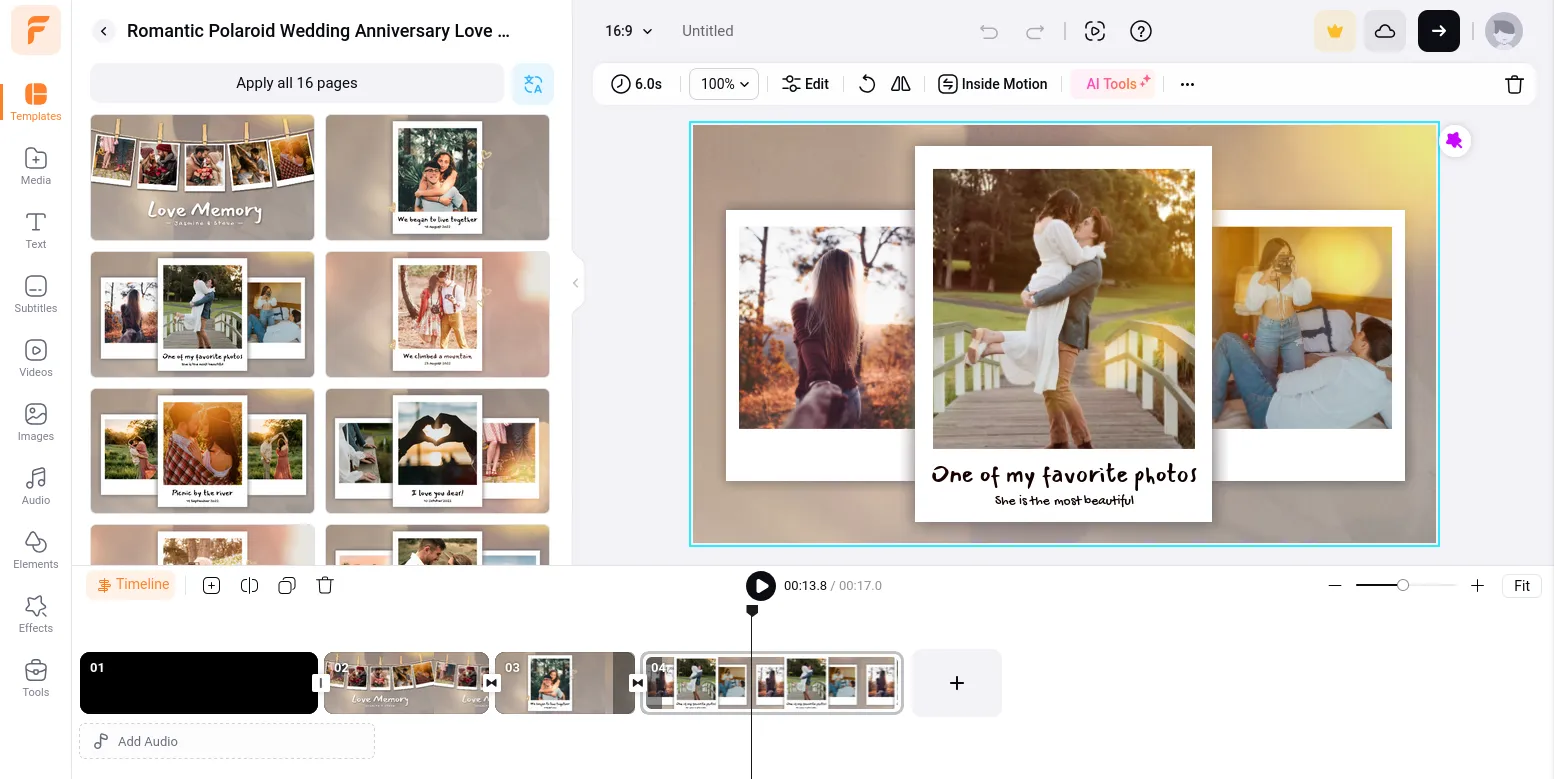
При выборе шаблонного слайд-шоу сервис автоматически адаптирует медиафайлы под выбранный формат и помогает оформить проект с минимальными усилиями.
Преимущества FlexClip
- Понятный интерфейс и логика работы позволяют создавать слайд-шоу без обучения.
- FlexClip предлагает множество готовых решений для разных задач – от личных историй до деловых презентаций.
- Можно накладывать текст, музыку, стикеры, а также точно регулировать продолжительность каждого кадра.
- Поддержка различных форматов и экспорт в высоком качестве (в платной версии – до 1080p).
Недостатки FlexClip
- Бесплатный тариф ограничен доступом к части шаблонов, экспортом только в 720p и наличием водяного знака на итоговом видео.
- Без регистрации нельзя сохранить проект.
- Некоторые функции (например, загрузка кастомных шрифтов или доступ к премиум-аудиотрекам) доступны только по подписке.
Заключение
Сделать яркое и трогательное слайд-шоу под силу каждому даже без бюджета и специальных навыков. Главное – подойти к процессу творчески: продумать сюжет, отобрать лучшие кадры (возможно, с помощью удобных каталогизаторов вроде Tonfotos) и выбрать один из множества доступных бесплатных инструментов, будь то программа для компьютера, мобильное приложение или онлайн-сервис. Теперь у вас есть все знания, чтобы превратить фотоархив из хранилища файлов в источник ярких эмоций и незабываемых моментов.